
もしもあなたがMacでASFファイルを再生しようとしたことがあれば、Macに標準で備わっているQuickTimeプレーヤーとは互換性がないことをご存知でしょう。Windowsに固有の形式であるASFは、通常、Windows Media Playerを使用して問題なく開くことができます。
しかし、macOSでは、別のアプローチが必要です。これには、ファイルを再生するために別のビデオプレーヤーを使用するか、Macに適した形式に変換することが含まれます。以下に、お勧めのソフトウェアとその使用方法の手順をご紹介します。
目次
ASFファイルとは?
ASF(Advanced Systems Formatの略)は、Microsoftが25年以上前に開発した形式です。これは、ストリーミングメディア向けのビデオコンテナであり、通常、WMV(Windows Media Video)およびWMA(Windows Media Audio)のデータを含みます。
メディア以外にも、ASFファイルにはメタデータ(アーティスト、タイトル、アルバム、説明など)や、チャプターや字幕、ストリームの優先順位、圧縮のサポートが含まれています。この形式は使用されるエンコーディング方法を指定しませんが、オンラインでASFファイルをストリーミングすると、一定のバイト数がダウンロードされた後に再生が開始され、ダウンロードがバックグラウンドで続行されます。

Part 1. Elmedia Playerを使用してMacでASFファイルを再生する方法
ASFファイル形式を簡単に再生するために、Macユーザーは強力なElmedia Playerを利用できます。このアプリは、数え切れないほどのフォーマットをサポートしています。変換やコーデックのインストール、その他の追加のダウンロードは必要ありません。
多機能なElmediaのおかげで、いつも楽しい視聴体験が提供されます。明るさ、鮮明度、彩度などのビデオプロパティから、速度とオーディオの同期まで、すべての再生アスペクトを調整できます。また、ASFプレイリストを作成したり、特定のシーンをブックマークしたり、連続してループさせたりすることもできます。
Elmediaは、Smart TV、Chromecast、Roku、AirPlay 2、およびDLNA対応デバイスに接続できるため、ファイルをより大きな画面で表示できます。一方、コンピュータ上でASFファイルを個別に開く場合は、シンプルにPicture-in-Pictureモードを使用することができます。コントロールは、Touch Barメディアキーを介してすばやくアクセスできます。
サポートされているOS: macOS
価格: 無料、Proバージョンは$19.99
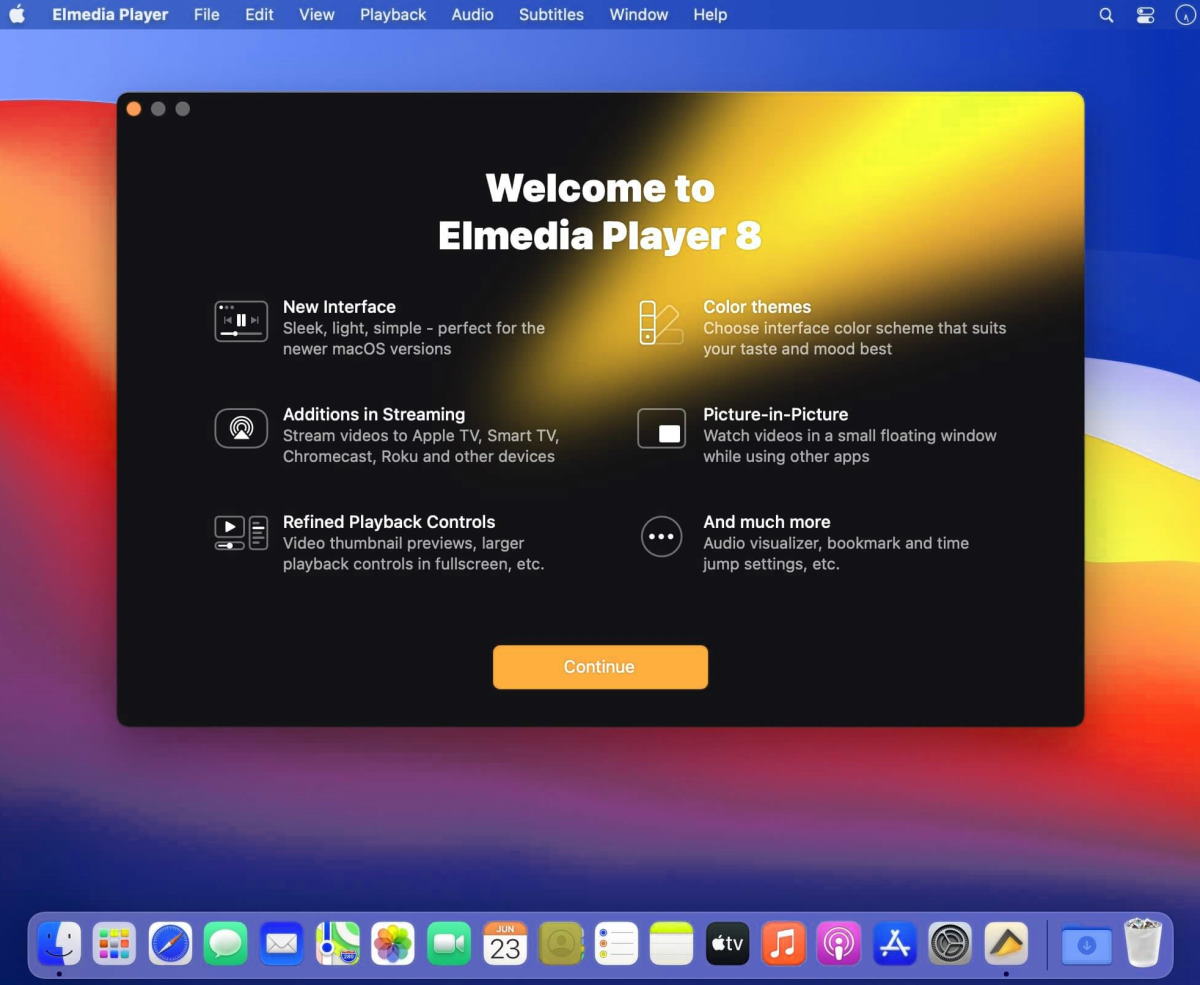
Elmediaを使用してMacでASFファイルを開く方法
ステップ1: 公式ウェブサイトまたはApp StoreからElmedia Playerをダウンロードし、インストールします。
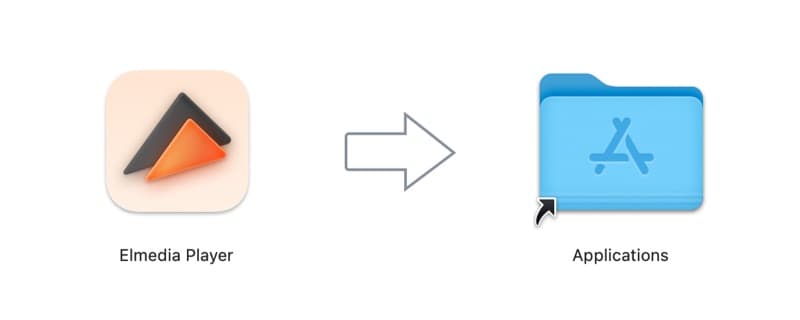
ステップ2: プレーヤーを開き、次のいずれかの方法でASFファイルを選択します:
- ファイルをプレーヤーウィンドウやドックのアイコンにドラッグアンドドロップします。
- ASFファイルを右クリックして、「開くアプリケーション」>「Elmedia Player」を選択します。
- Elmediaで「ファイル」>「開く」に移動し、必要なファイルを選択します。
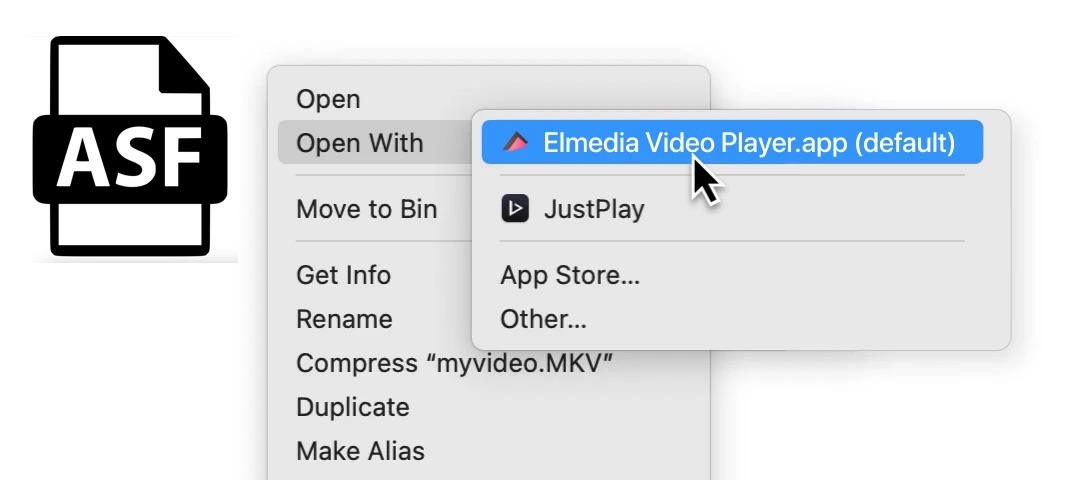
ステップ3: ASFコンテンツをお楽しみください!
Part 2. 5KPlayerを使用してMacでASFファイルを再生する方法
5KPlayerは、Mac用の無料ASFプレーヤーです。これはスタンドアロンのソリューションとして機能し、450以上のビデオコーデックと180以上のオーディオコーデックが含まれているため、コーデックパックを探す手間が省けます。ハードウェアアクセラレーションを使用すると、5KPlayerはシステムリソースを節約しながらメディアを問題なく再生します。また、個人のマルチメディアライブラリを作成したり、オーディオとビデオのワイヤレスストリーミングをサポートしたりします。
このアプリは広告、マルウェア、プラグインなどが含まれていないため、安心して使用できます。また、ASFファイルを別の形式に変換するビデオコンバーターとしても使用できます。
サポートされているOS: macOS、Windows
価格: 無料
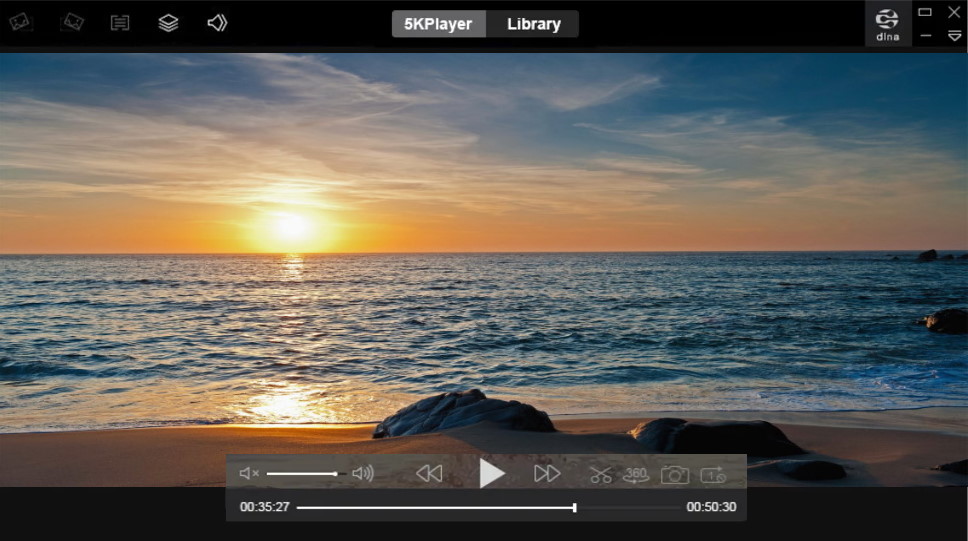
5KPlayerを使用してMacでASFファイルを再生する方法
ステップ1: 5KPlayerをダウンロードしてインストールします。
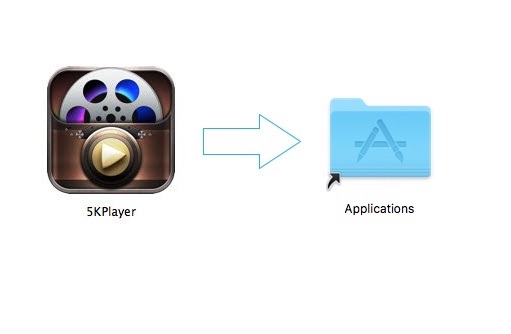
ステップ2: 以下の方法のいずれかを選択してASFファイルを追加します:
- 5KPlayerのデフォルト画面でビデオアイコンをクリックし、ASFファイルまたは複数のASFファイルを選択して、「開く」をクリックするか、ダブルクリックします。
- 「ファイル」に移動してビデオを選択します。
- FinderからASFビデオファイルを5KPlayerにドラッグアンドドロップします。
- ファイルを右クリックし、「開くアプリケーション」>「5KPlayer」を選択します。
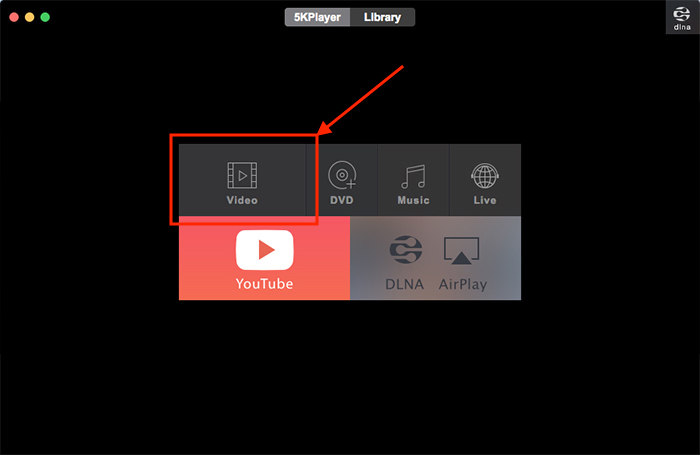
ステップ3: ASFコンテンツが視聴可能です。
Part 3. VLC Media Playerを使用してMacでASFファイルを開く方法
VLC Media Playerを使用すると、MacでASFファイルを再生するのも良い方法です。長い歴史を持つこのアプリケーションは、さまざまなファイル形式を開くことができます。さまざまな高度な機能が提供されており、その一部はメニューの深い層に入り込む必要があります。無料のソリューションであるにもかかわらず、VLCには広告、スパイウェア、マルウェアなどが含まれていません。ASFの再生に加えて、VLCはASFを異なる形式に変換することもできます。
より現代的で直感的なVLCの代替を見つけることができますが、VLCは依然として一般的に使用されているビデオプレーヤーです。
サポートされているOS: Windows、Linux、macOS、Unix、iOS、Android
価格: 無料
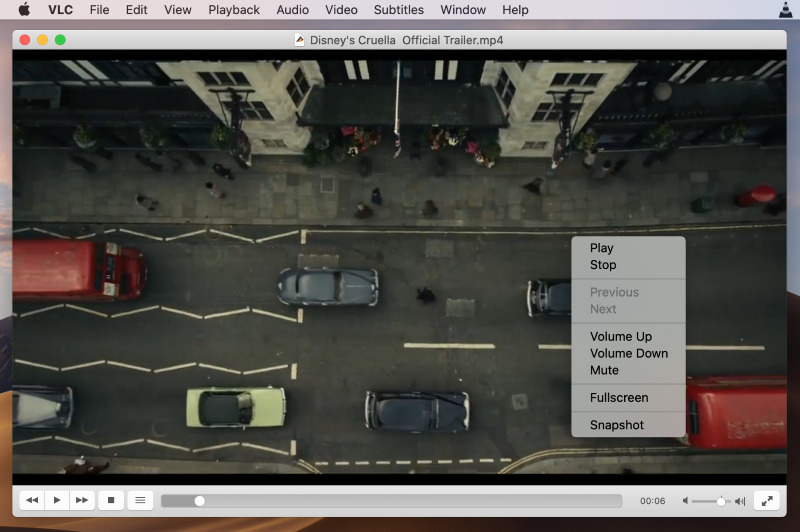
VLCでASFファイルを再生する方法
ステップ1: 公式ウェブサイトからVLC Media Playerをダウンロードしてインストールし、アプリを起動します。
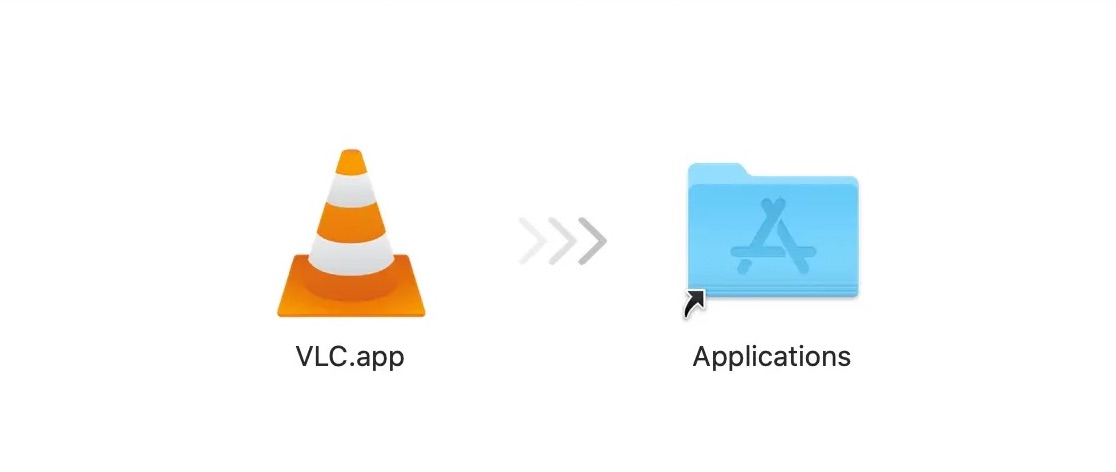
ステップ2: ASFファイルを開くには、以下のいずれかの方法を使用します:
- ファイルをVLCにドラッグアンドドロップします。
- Finderでファイルを見つけて、右クリックして、「開くアプリケーション」>「VLC」を選択します。
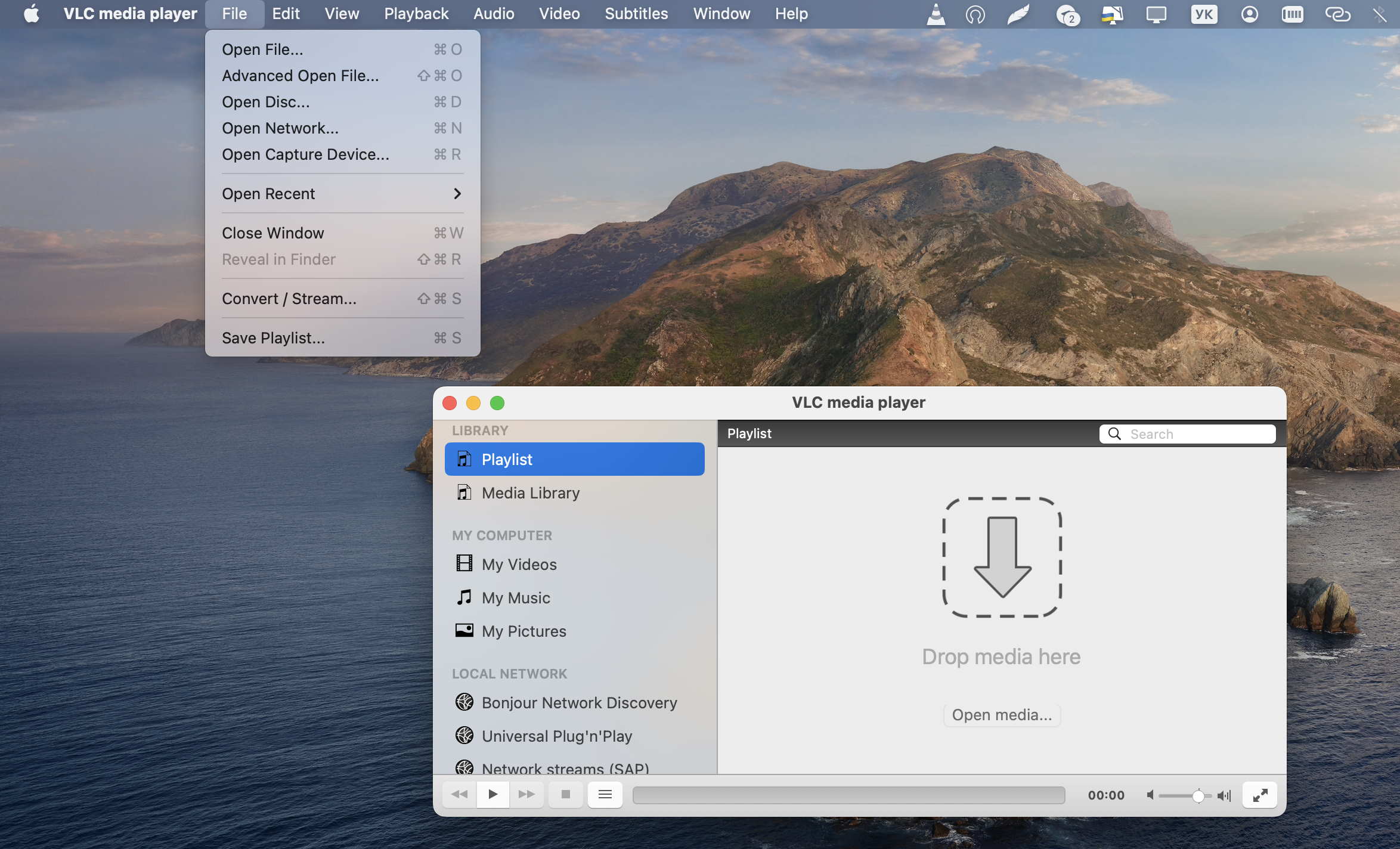
ステップ3: ビデオが再生準備ができました。
Part 4. Aiseesoft Converterを使用してASFをQuickTime用に変換する
ASFファイル形式にアクセスするための代替オプションとして、Macユーザーは変換を使用することができます。AiseesoftによるMac用ビデオコンバーターを使用すると、ASFをMOVまたはMP4などの形式に変換できます。出力ビデオの品質、サイズ、フレームレート、アスペクト比などのさまざまな側面を調整できます。また、iPhoneやiPadなどの特定のデバイスでの使用に開発された出力プリセットも付属しています。さらに、ビデオをクリップ、トリミング、回転させたり、ビデオエフェクトを調整したり、品質を向上させることもできます。
サポートされているOS: macOS、Windows
価格: 無料または49.95ドルの有料バージョン
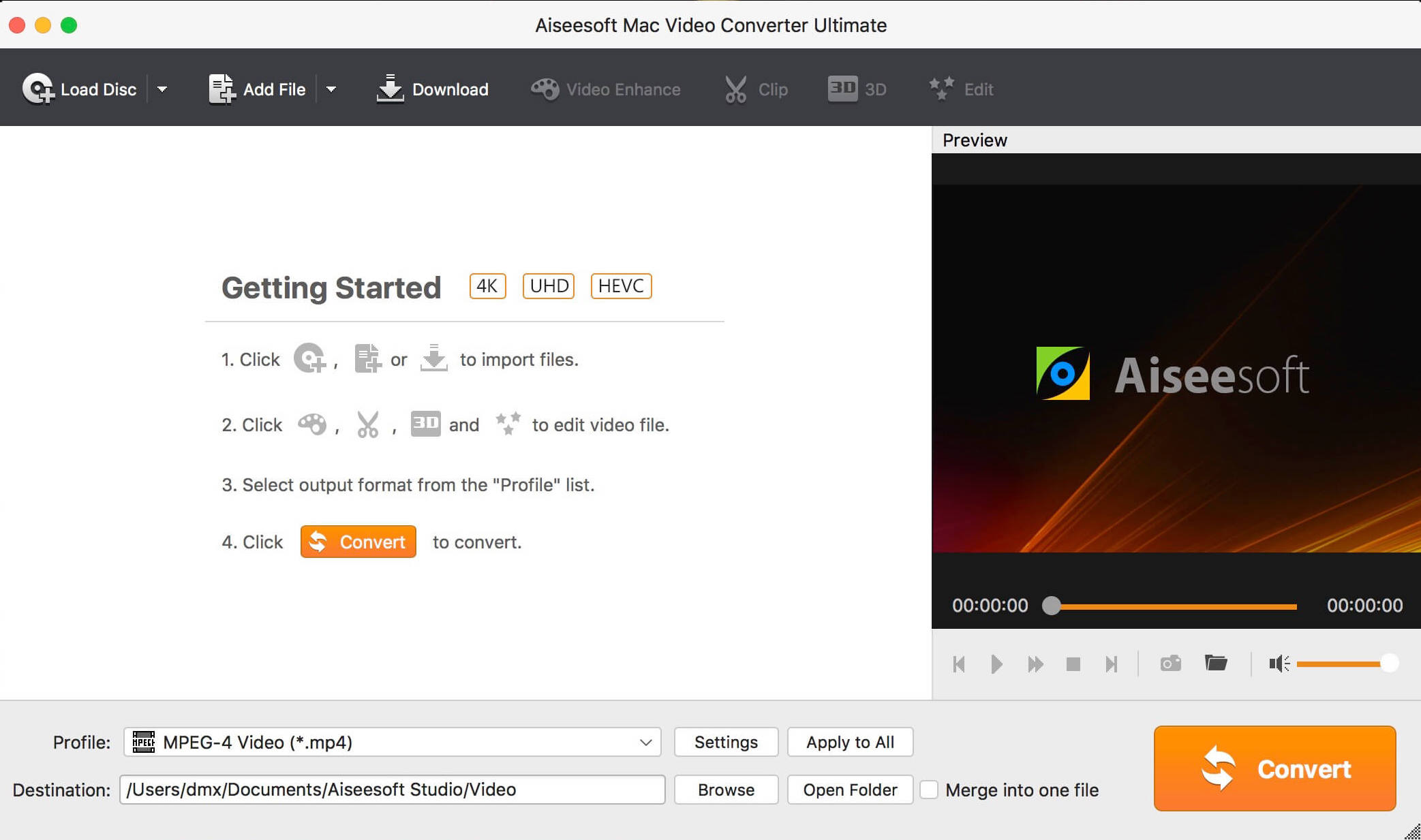
Aiseesoftビデオコンバーターを使用してASFを変換する方法
ステップ1: 公式ウェブサイトからアプリをダウンロードしてインストールします。
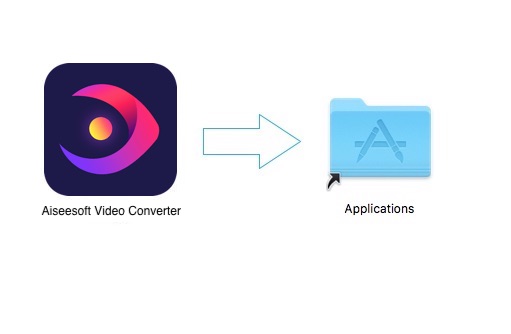
ステップ2: アプリ内で「ファイルの追加」をクリックしてASFファイルをインポートします。
ステップ3: 「編集」をクリックして、フリップ、回転、クリップ、エフェクトの追加などを行います。
ステップ4: 「プロファイル」ドロップダウンメニューをクリックして出力形式を選択します。
ステップ5: 右下の「変換」をクリックして変換を開始します。
ステップ6: 新しく作成された形式でMac上のASFファイルを再生する準備ができました。
結論
上記でわかったように、ASFビデオファイルはそのMicrosoftの起源のため、QuickTimeではデフォルトで再生できません。幸いなことに、上述のいくつかのMac向けの最高のビデオプレーヤーからASFプレーヤーを選択することで、この問題を克服することができます。また、ビデオコンバーターを使用してファイルを別の形式に変換することもできます。選択は、重要な機能とASFファイルにどのくらい頻繁に遭遇するかによって異なります。いずれの場合も、適切なツールを装備していれば、MacでのASFファイルの再生は簡単な作業です。
よくある質問
Macの組み込みプレーヤーではASFファイルを再生できませんので、Mac向けのQuicktime代替プレーヤーが必要です。上記の推奨される提案から1つを選択することができます。たとえば、エルメディアプレーヤーは、手頃な価格でありながらパワフルなメディアライブラリのためのソリューションです。
ASFを変換するには、コンバーターアプリを使用します。上記の記事では、ASFビデオを編集してMP4や他の好きな形式に保存できるツールをお勧めしています。MP4は、さまざまなMac用のMP4プレーヤーが見つかるため、良い出力選択肢です。






